Ako nahrávať obrazovku telefónu s Androidom pomocou DU Recorder
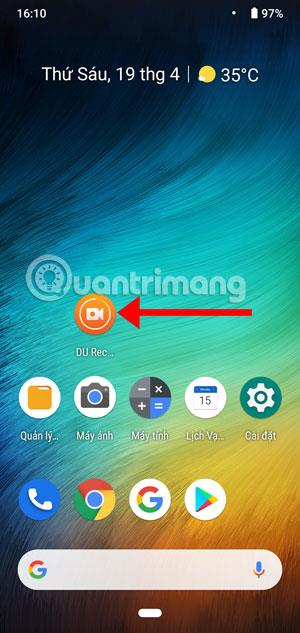
Na nahrávanie obrazovky telefónu s Androidom pomocou DU Recorder potrebujete iba niekoľko jednoduchých krokov.
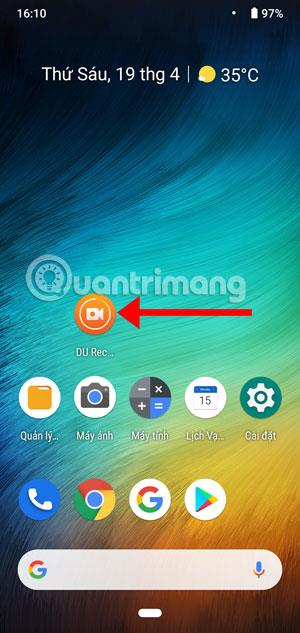
Nahrávanie obrazovky telefónu na dvoch populárnych mobilných platformách, Android a iOS, je úplne odlišné. Na zariadeniach so systémom iOS už máte nástroj na nahrávanie v Centre akcií a na nahrávanie ho stačí zapnúť.
Hoci Android nemá vstavaný nástroj na nahrávanie obrazovky, v CH Play je veľa nástrojov, ktoré vám pomôžu jednoducho nahrávať obrazovku. DU Recorder je jednou z najjednoduchších a najvoliteľnejších aplikácií na nahrávanie obrazovky pre Android . Tu je návod, ako zaznamenať obrazovku Android pomocou DU Recorder.
Pokyny na nahrávanie obrazovky Android pomocou DU Recorder
Krok 1: Stiahnite si a spustite DU Recorder, ďalej uvidíte ikonu oranžového kruhu s fotoaparátom, čo je nástroj, ktorý vám pomôže zaznamenať obrazovku vášho telefónu.
Ak sa chcete vrátiť späť, kliknite na oranžovú ikonu a potom kliknite na ikonu nahrávania červenej bodky.
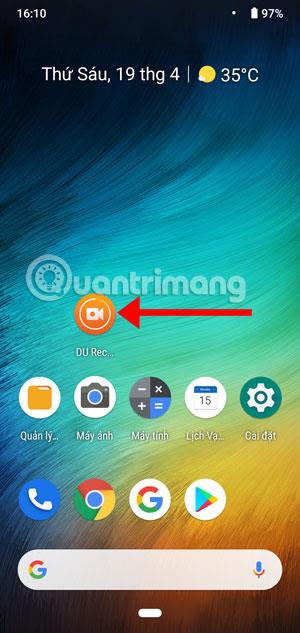
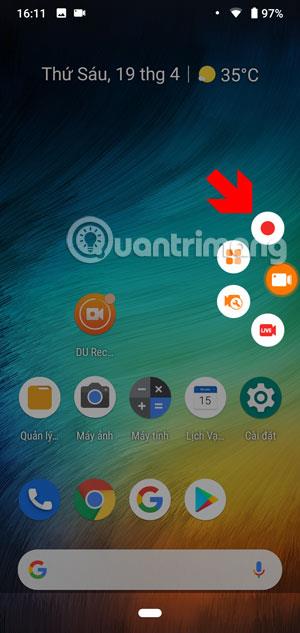
Krok 2: Potom bude obrazovka odpočítavať 3 sekundy pred nahrávaním Pri nahrávaní uvidíte na obrazovke ikonu času nahrávania.


Keď kliknete na ikonu zobrazujúcu čas nahrávania, budete mať 3 možnosti: 1 je pozastaviť, 2 je úplne zastaviť nahrávanie videa. Tretia ikona vám poskytne nástroje na nahrávanie v ponuke, ako je uvedené nižšie.
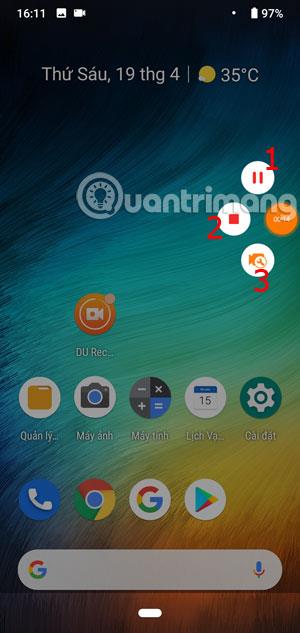
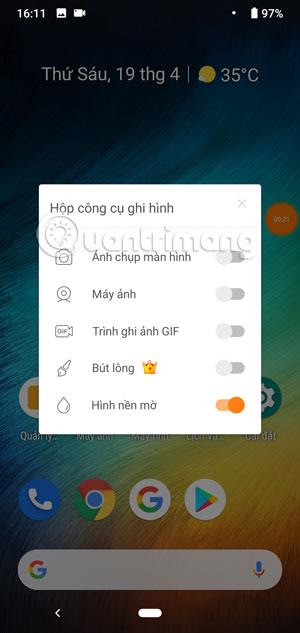
Po dokončení nahrávania sa nahrané video okamžite zobrazí na hlavnej obrazovke, môžete si ho prezerať, mazať, upravovať alebo zdieľať.
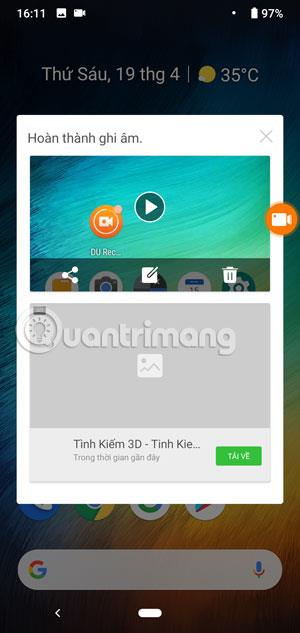
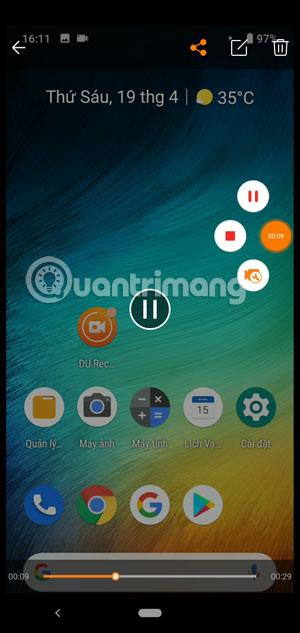
Ak chcete vypnúť DU Recorder, jednoducho potiahnite ikonu nahrávania na X a odstráňte ju.
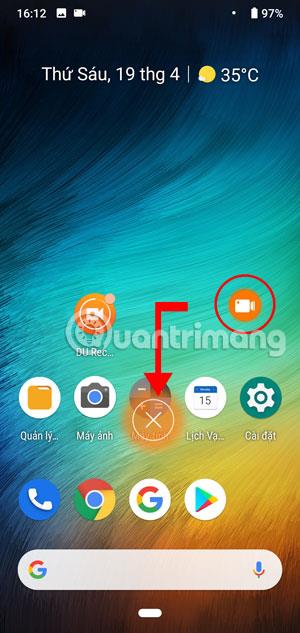
Nahrávanie obrazovky telefónu s Androidom pomocou DU Recorder je pre vás príliš jednoduché. Okrem jednoduchého nahrávania máte k dispozícii aj nástroje na vytváranie snímok obrazovky alebo vytváranie obrázkov GIF ... Využite tieto nástroje na zaznamenávanie okamihov na obrazovke telefónu.
Prostredníctvom funkcií prevodu reči na text v reálnom čase, ktoré sú dnes zabudované do mnohých vstupných aplikácií, máte rýchly, jednoduchý a zároveň mimoriadne presný spôsob zadávania.
K Tor sa môžu pripojiť počítače aj smartfóny. Najlepší spôsob, ako získať prístup k Tor zo svojho smartfónu, je cez Orbot, oficiálnu aplikáciu projektu.
oogle tiež zanecháva históriu vyhľadávania, ktorú niekedy nechcete, aby ju niekto, kto si požičal váš telefón, videl v tejto vyhľadávacej aplikácii Google. Ako odstrániť históriu vyhľadávania v službe Google, môžete postupovať podľa krokov uvedených nižšie v tomto článku.
Nižšie sú uvedené najlepšie falošné GPS aplikácie pre Android. Všetko je to zadarmo a nevyžaduje sa od vás rootovanie telefónu alebo tabletu.
Tento rok Android Q sľubuje priniesť sériu nových funkcií a zmien do operačného systému Android. Pozrime sa na očakávaný dátum vydania Android Q a vhodných zariadení v nasledujúcom článku!
Bezpečnosť a súkromie sa vo všeobecnosti stávajú čoraz väčším problémom pre používateľov smartfónov.
Vďaka režimu „Nerušiť“ systému Chrome OS môžete okamžite stlmiť otravné upozornenia a získať tak sústredenejší pracovný priestor.
Viete, ako zapnúť herný režim na optimalizáciu herného výkonu na telefóne? Ak nie, poďme to teraz preskúmať.
Ak chcete, môžete si pomocou aplikácie Designer Tools nastaviť aj priehľadné tapety pre celý telefónny systém Android, vrátane rozhrania aplikácie a rozhrania systémových nastavení.
Uvádza sa na trh stále viac modelov telefónov 5G, od dizajnov, typov až po segmenty. Prostredníctvom tohto článku sa okamžite pozrime na modely telefónov 5G, ktoré budú uvedené na trh v novembri.









